使用过Illustrator软件剪切蒙版的伙伴,可能会更好的理解PS CC 2019新增加的图框工具。
PS图框工具是做什么用的,ps图框工具怎么用呢?简单的说,就是画个框,可以往框里放图片,特别适合做图文混排,平面设计,画册排版等操作。
第一,PS图框工具在哪里
看图说话,诺,PS图框工具就是下面截图所示的这个工具。
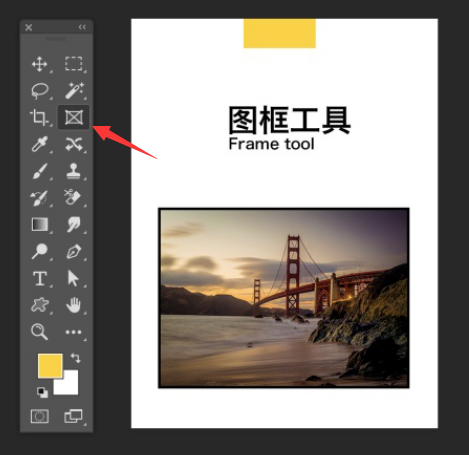
第二,ps图框工具怎么用
先看一个小案例,原图如下:
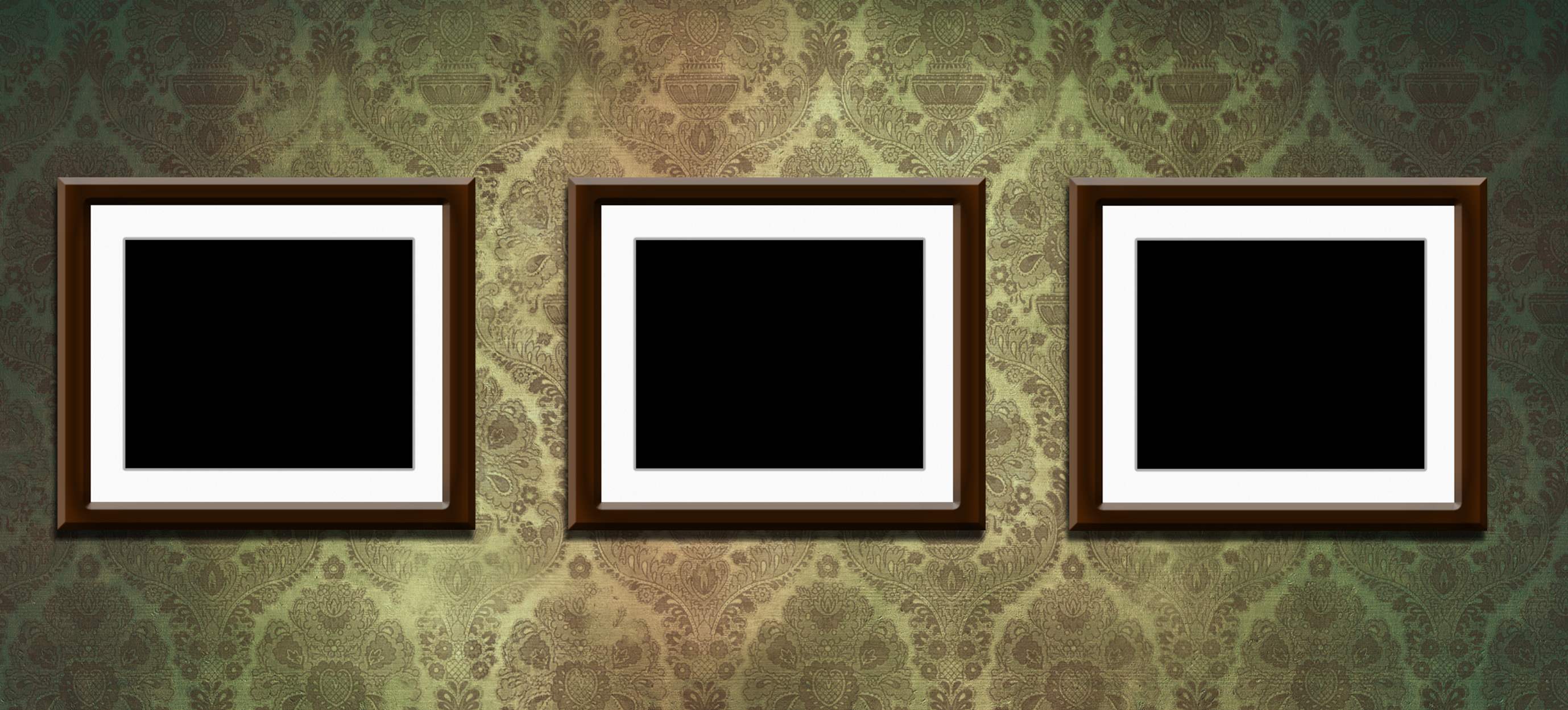
需要往相框里面添加照片,就可以使用到PS图框工具。

PS图框工具的使用操作步骤概述如下:
选择左侧的PS图框工具。在画面上画一个矩形。
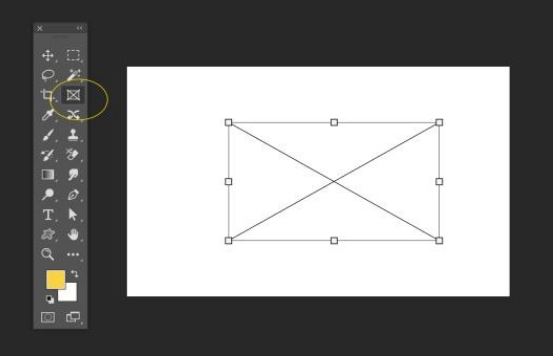
执行文件/置入嵌入对象(或者直接拖拽图片到画框)。PS图框工具可以按Alt进行复制,像复制图层一样!
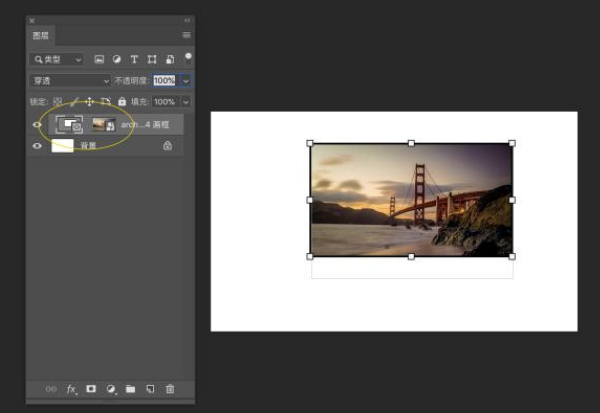
PS图框工具除了可以创建矩形,也可以创建椭圆画框,特别是排版画册,用起来特别方便。
PS图框工具最大的亮点是可以随时替换图片,直接选择图片,然后另外一张图片直接拖拽到上面就可以了。
PS学习QQ群:930288515,欢迎加入!部落窝教育PS教程微信公众号,每天更新PS教程。








